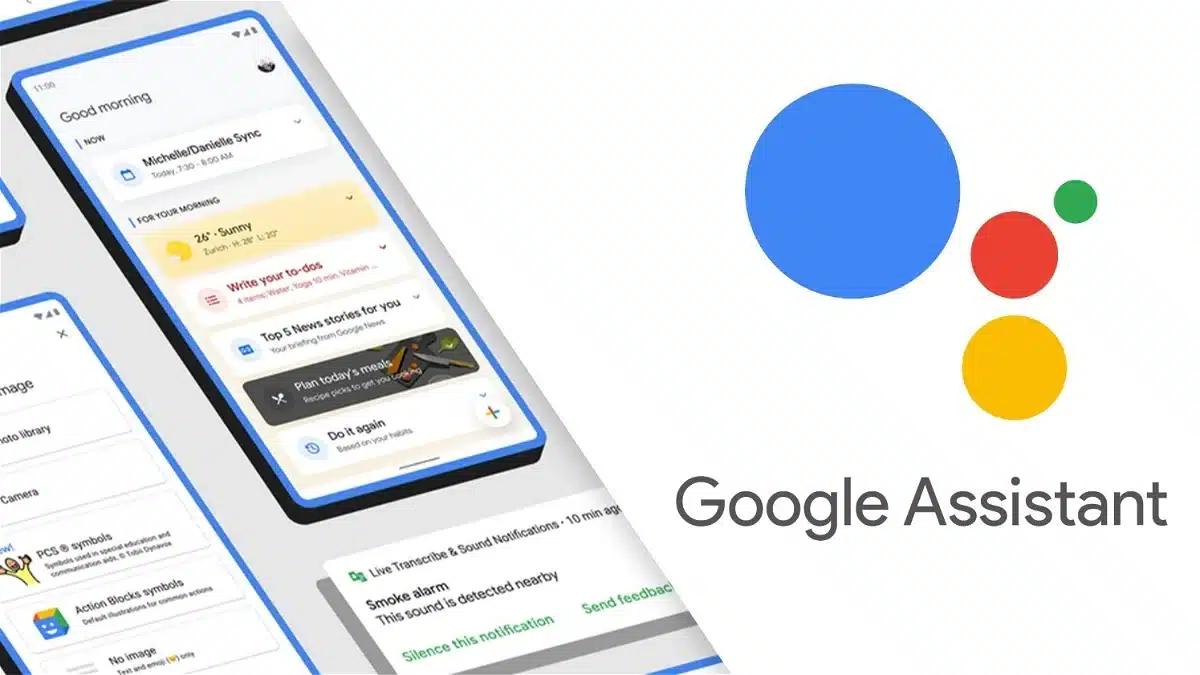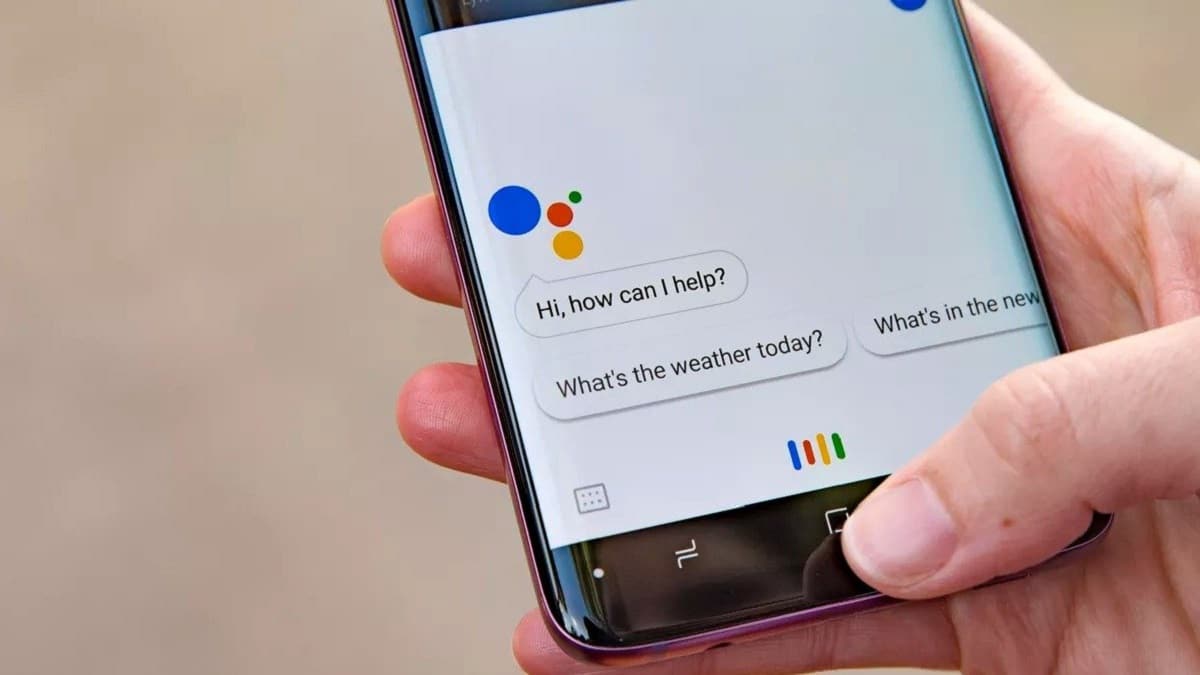
มีฟังก์ชั่นมากมายที่รวมเอา Google Assistant: ค้นหา ตรวจสอบสภาพอากาศ โทรและรับข้อความ ตั้งปลุกและการแจ้งเตือน ฯลฯ และหนึ่งในฟังก์ชั่นที่โดดเด่นที่สุดคือ โหมดล่าม Google Assistantพัฒนาแล้วในปี 2019 ซึ่งเราจะพูดถึงในโพสต์นี้
นี่คือเครื่องมือที่จะช่วยให้เราสื่อสารกับผู้คนในภาษาอื่นๆ ได้ ไม่ว่าจะผ่านมือถือหรือผ่านลำโพงอัจฉริยะหรืออุปกรณ์เชื่อมต่ออื่นๆ ในย่อหน้าต่อไปนี้ เราจะมาดูกันว่าโหมดล่ามคืออะไร ทำงานอย่างไร และจะเปิดใช้งานหรือปิดใช้งานได้อย่างไร
โหมดล่ามมันคืออะไร?
แนวคิดเกี่ยวกับวิธีการทำงานของโหมดล่ามของ Google นั้นเหมือนกับของนักแปลแม้ว่าจะมีลักษณะเฉพาะของการเป็นแบบสองทิศทางก็ตาม มันถูกคิดขึ้นเพื่อให้เราในฐานะผู้ใช้สามารถทำได้ รักษาการสนทนาที่คล่องแคล่วและในเวลาจริงกับบุคคลอื่นที่ไม่ได้พูดภาษาของเรา
เป็นฟังก์ชั่นที่มีประโยชน์อย่างยิ่งเมื่อเราเดินทางในประเทศที่เราไม่รู้จักภาษาหรือเมื่อเราต้องสื่อสารกับคนต่างประเทศ เป็นต้น
ที่จริงแล้วโหมดนี้ทำงานเหมือนกับโหมดคลาสสิก Google แปลแม้ว่าจะมีความยืดหยุ่นและรวดเร็วกว่ามาก เมื่อเปิดใช้งานแล้ว เมื่อเราพูดอะไรในภาษาของเรา คู่สนทนาของเราจะได้รับสิ่งนั้นในภาษาของพวกเขา และในทางกลับกัน นอกจากความรวดเร็วของโหมดนี้แล้ว เราต้องเพิ่มข้อเท็จจริงที่ว่ามันสามารถทำงานได้กับหลายภาษาระหว่าง 44 และ 48 ขึ้นอยู่กับแต่ละอุปกรณ์
Google Assistant พร้อมใช้งานตามค่าเริ่มต้นในอุปกรณ์เคลื่อนที่ทั้งหมดที่ใช้ระบบปฏิบัติการ Android ในการกำหนดค่าตัวเลือก ผู้ใช้ต้องไปที่เมนูการตั้งค่าเท่านั้น
เปิดใช้งานโหมดล่าม
ในการเปิดใช้งานโหมดล่ามของ Google Assistant คุณต้องหาสถานที่ที่สงบและเงียบมากขึ้นหรือน้อยลง เพื่อให้ผู้ช่วยรับและเข้าใจคำสั่งเสียงของเราได้อย่างถูกต้อง จากนั้นคุณเพียงแค่ทำตามขั้นตอนเหล่านี้:
- ก่อนอื่นคุณต้องทำ เปิดใช้คำสั่งเสียง คล้ายกับสิ่งเหล่านี้: «สวัสดี Google คุณช่วยเป็นล่ามภาษาให้ฉันได้ไหม""สวัสดี Google เปิดล่าม«. สูตรโดยประมาณใด ๆ ควรใช้งานได้
- หลังจากได้รับคำสั่งผู้ช่วยจะถาม ภาษาที่เราต้องการใช้นักแปลดังนั้นเราต้องระบุความชอบของเรา เสียงจะแจ้งให้เราทราบว่าการกำหนดค่าเสร็จสมบูรณ์แล้ว
- สุดท้ายก็ต้องคุยกัน ตรวจสอบว่าได้เปิดใช้งานอย่างถูกต้อง. ผู้ช่วยจะพูดซ้ำคำของเราในภาษาที่เลือกและในเวลาเดียวกันจะแสดงเป็นลายลักษณ์อักษรบนหน้าจออุปกรณ์ของเรา
เมื่อเราปรารถนาเสร็จแล้ว ปิดใช้งานโหมดล่ามก็เพียงพอแล้วที่จะออกคำสั่งเสียงเช่น "ปิด" "หยุด" หรือ "ออก" เพื่อให้ทุกอย่างกลับสู่โหมดปกติ การคลิกที่ “X” ที่ปรากฏบริเวณด้านขวาบนของหน้าจอก็มีประโยชน์เช่นกัน ในอุปกรณ์บางรุ่น สามารถปิดโหมดได้ด้วยการปัดหน้าจอจากซ้ายไปขวา
วิธีใช้โหมดล่ามของ Google
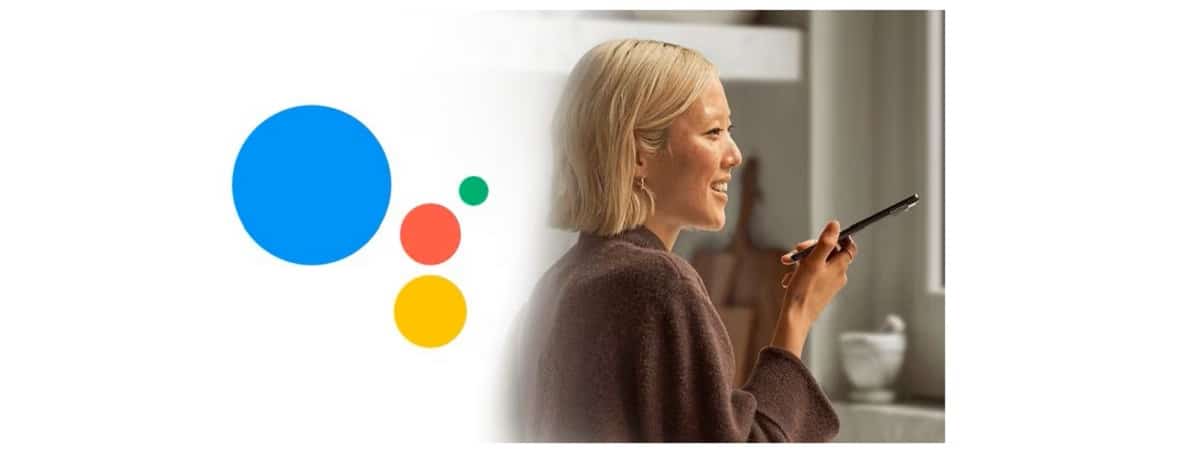
มีสามวิธีในการใช้โหมดล่ามของ Google Assistant มีดังต่อไปนี้:
- El โหมดอัตโนมัติสามารถตรวจจับเสียงของผู้พูดและภาษาที่พวกเขาแสดงออก
- El โหมดแมนนวล, ที่สามารถเริ่มต้นได้ด้วยการกดปุ่ม
- El โหมดแป้นพิมพ์.
หลังจากเปิดใช้งานล่ามตามที่เราได้อธิบายไว้ในหัวข้อที่แล้ว ล่ามจะเริ่มทำงานในโหมดอัตโนมัติเสมอ ต้องเลือกโหมดอื่นๆ (กำหนดเองและแป้นพิมพ์) ด้วยตนเองโดยใช้แท็บที่ปรากฏที่ด้านล่างของหน้าจอ ในการใช้คู่มือนี้ จำเป็นต้องคลิกที่ไอคอนไมโครโฟนก่อนพูด ขณะที่อยู่ในโหมดแป้นพิมพ์ตามชื่อที่ระบุ การสื่อสารทั้งหมดจะทำเป็นลายลักษณ์อักษร ไม่ใช่ด้วยเสียง
การแก้ไขปัญหา
ไม่ใช่ทุกครั้งที่โหมดล่ามของ Google Assistant ทำงานตามที่เราคาดหวัง บางครั้งก็เกิดขึ้น ปัญหาที่เกิดขึ้น. อาจเกิดขึ้นได้ เช่น เริ่มไม่ได้ ไม่เข้าใจข้อความของเรา หรือผลลัพธ์ของการแปลไม่ถูกต้อง นอกจากนี้ยังสามารถเกิดขึ้นได้เมื่อเปิดใช้งานแล้วจะไม่มีทางปิดใช้งานได้
ปัญหาการเปิดใช้งานหรือปิดใช้งานมักเกิดจาก ไม่ใช้คำสั่งเสียงที่เหมาะสม. ในทางกลับกัน ความล้มเหลวในการแปลหรือการสื่อสารอาจเกิดจากหลายปัจจัย: เราพูดก่อนเสียงเตือน เราไม่ได้ใช้เสียงที่ดังเพียงพอ หรือเราพูดไม่เก่ง หรือเราใช้โหมดล่ามใน สถานที่ที่มีเสียงรบกวนรอบข้างหรือคนจำนวนมากพูดพร้อมกัน
นอกเหนือจากนี้ สิ่งสำคัญคือต้องรู้ว่าโหมดล่าม ใช้งานได้หนึ่งร้อยเปอร์เซ็นต์กับอุปกรณ์ของ Google เท่านั้นแม้ว่าโดยหลักการแล้วไม่จำเป็นต้องมีข้อขัดแย้งใดๆ ในการใช้งานกับอุปกรณ์ทุกประเภท